Einige Befehle können ziemlich lang sein, und ihre wiederholte Eingabe kann mühsam und zeitaufwändig sein. Wenn Sie häufig lange Befehle ausführen, ist die Verwendung von Bash-Aliassen eine große Erleichterung. Im Wesentlichen ist ein Alias eine Abkürzung zu einem Linux-Befehl, der in der ~/.bashrc-Datei definiert ist . Sobald die Verknüpfung definiert ist, kann sie auf dem Bash-Terminal aufgerufen werden und die gleiche Ausgabe anzeigen, genau wie der lange Befehl.
Bash-Aliase ersparen Ihnen die Qual, sich lange und manchmal komplexe Befehle zu merken. Dabei sparen sie Ihnen wertvolle Zeit und helfen Ihnen, Ihre Produktivität zu skalieren. In diesem Tutorial untersuchen wir, wie Sie Bash-Aliase erstellen und verwenden können. Wir haben Ubuntu 20.04 zur Demonstration verwendet.
So erstellen Sie einen Bash-Alias
Das Erstellen eines Bash-Alias ist ziemlich einfach, und die Syntax dafür lautet wie folgt.
alias alias_name="command_to_run"
Die Definition eines Alias beginnt mit dem Alias Schlüsselwort, gefolgt vom Aliasnamen. Nach dem Gleichheitszeichen steht der zu aliasende Befehl in doppelte Anführungszeichen.
Jeder Befehlsalias wird in einer neuen oder separaten Zeile definiert:
alias alias_name1="command_to_run"
alias alias_name2="command_to_run"
Lassen Sie uns einen Alias für einen Befehl erstellen, der den verfügbaren Speicherplatz für alle gemounteten ISCSI-Festplatten auf Ihrem Laptop-PC überprüft. Das folgende df Befehl bietet die Lösung. Es bietet Statistiken zur Festplattenauslastung auf den bereitgestellten physischen Laufwerken.
$ df -Th | grep /dev/sd
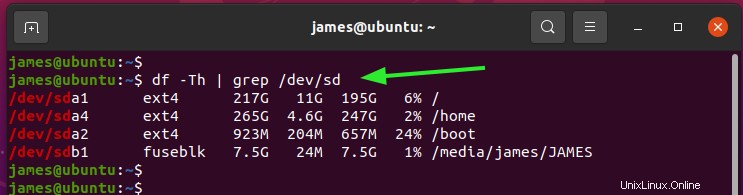
Nun, dies ist ein ziemlich langer Befehl und kann vereinfacht werden, indem ein Alias dafür erstellt wird. Dieser Alias wird dann auf dem Terminal aufgerufen und liefert immer noch die gleiche Ausgabe.
Öffnen Sie zuerst die Datei ~./bashrc Datei, die sich wie folgt im Home-Verzeichnis befindet:
$ vim ~/.bashrc
Definieren Sie in der letzten Zeile der Datei den Alias für den Befehl wie folgt. Hier, df ist der Aliasname:
alias df=”df -Th | grep /dev/sd”
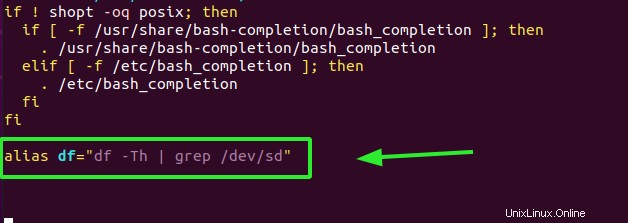
Speichern und schließen. Um den Alias zu aktivieren und auch nach einem Neustart verfügbar zu machen, führen Sie den bereitgestellten Befehl aus.
$ source ~/.bashrc
Sie können nun Ihren Alias wie abgebildet auf dem Terminal anrufen
$ df
Wie Sie sehen können, ist es uns gelungen, die gleichen Ergebnisse mit einem viel einfacheren und leicht zu merkenden Befehl zu generieren.
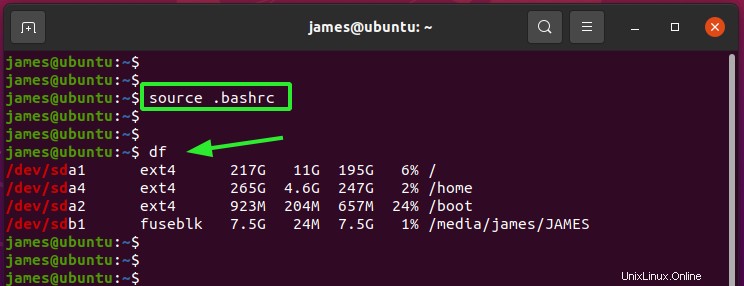
So deaktivieren Sie einen Bash-Alias
Wenn Sie den Alias nicht mehr benötigen, können Sie ihn deaktivieren, indem Sie den folgenden Befehl auf dem Terminal aufrufen.
$ unalias name_of_alias
Um beispielsweise unseren Alias zu entfernen, führen wir den folgenden Befehl aus:
$ unalias df
Dieses Mal erhalten wir nicht die gewünschte Ausgabe, wenn wir den Alias aufrufen, da er deaktiviert wurde.
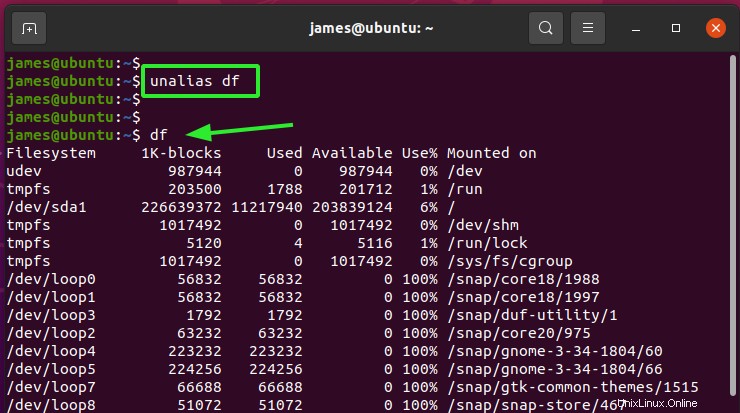
Schlussfolgerung
Das Ausführen langer und komplexer Befehle ist normalerweise mühsam und zeitaufwändig. Aliase bieten die dringend benötigte Erleichterung, indem sie Verknüpfungen zu diesen komplexen Befehlen bereitstellen. Diese Abkürzungen können einfach auf dem Terminal aufgerufen werden und liefern das gleiche Ergebnis wie der komplexe Befehl. Wir vertrauen darauf, dass Sie jetzt ein sicheres Verständnis für das Erstellen und Verwenden von Bash-Aliassen haben.